כידוע לכולנו, כאשר אנו מוחקים קובץ כלשהו מהמערכת שלנו הוא נשמר בפח המיחזור באופן זמני. במקרה שרוצים להחזיר את הקובץ, אפשר ללכת לפח המיחזור ולשחזר את הקובץ שנמחק. סל המיחזור נמצא בדרך כלל בשולחן העבודה. עם זאת, אפשר היה למחוק את סל המיחזור בכוונה או בטעות. לעיתים, עדכון חלונות עשוי לבצע שינויים מסוימים במערכת וזה עלול לגרום לסמל המיחזור להיעלם משולחן העבודה. אם אתה מבחין כי סל המיחזור אינו קיים על שולחן העבודה שלך, אז זה לא אומר שנמחק סל המיחזור מהמערכת, ייתכן שהוא הועבר למקום אחר.
במאמר זה, בואו נגלה את הדרכים השונות לפתיחת סל המיחזור ב- Windows 10 כאשר הוא אינו קיים בשולחן העבודה.
שיטה 1: מתוך האפשרות הצג סמלי שולחן עבודה בתפריט ההקשר
שלב 1: לחץ לחיצה ימנית בכל מקום באזור הריק על שולחן העבודה
שלב 2: בחר נוף מתפריט ההקשר
שלב 3: סמן הצג סמלי שולחן עבודה
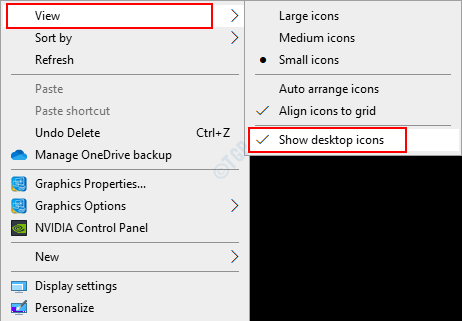
בדוק אם אתה יכול לראות את סמל סל המיחזור על שולחן העבודה כעת. אם לא, בדוק את השיטות הבאות.
שיטה 2: פתיחת סל המיחזור מתוך דיאלוג הפעלה
שלב 1: לחץ על המקשים במקלדת חלונות + r במקביל לפתיחת שיח הפעלה במערכת שלך
שלב 2: כאשר תיבת הדו-שיח נפתחת, הקלד מעטפת: RecycleBinFolder, ולחץ על כפתור אישור
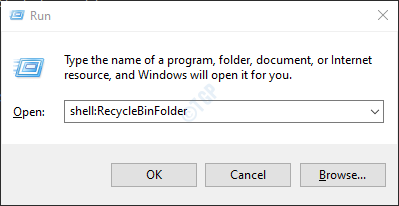
זהו זה ותיקיית RecycleBbin נפתחת.
הערה:
לחלופין, הפקודה פגז explorer.exe: RecycleBinFolder יכול לשמש.
שיטה 3: פתיחת סל המיחזור משורת הכתובת בסייר הקבצים
שלב 1: החזקת המקשים Windows + e בו זמנית ממקלדתך פתח את חלון סייר ה- Fie
שלב 2: בחלון הסייר שנפתח,
- הקלק על ה חץ כלפי מטה נוכח בסרגל הכתובות המוצג בצילום המסך שלהלן
- בחר סל מחזור מהתפריט הנפתח.
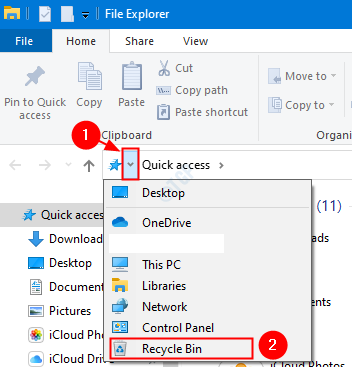
שלב 3: לחץ על סל המיחזור כדי לפתוח אותו.
עם זאת, תיקיית סל המיחזור תיפתח בחלון.
שיטה 4: הוספת סמל סל המיחזור חזרה לשולחן העבודה מהגדרות
שלב 1: לחץ על הלחצנים במקלדת חלונות + r במקביל לפתיחת שיח הפעלה במערכת שלך
שלב 2: כאשר תיבת הדו-שיח נפתחת, הקלד הגדרות ms: ערכות נושא, ולחץ על OK.
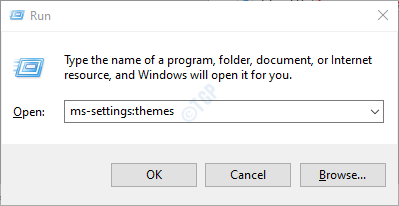
שלב 3: בחלון הגדרות -> התאמה אישית -> ערכות נושא שנפתחות, גלול למטה ולחץ על הגדרות סמל שולחן העבודה תחת הסעיף בשם הגדרות קשורות
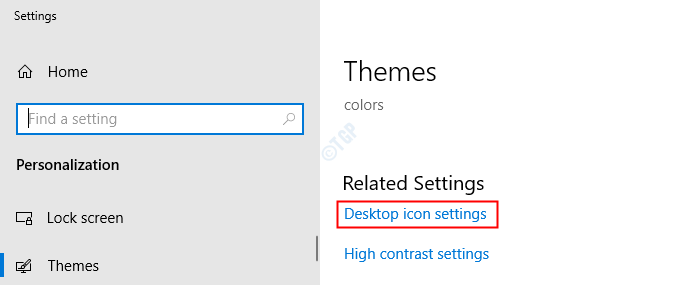
שלב 4: בחלון הגדרות סמל שולחן העבודה,
- תחת סמלי שולחן עבודה לחץ על סל מחזור לסמן את האפשרות.
- לחץ על להגיש מועמדות
- לחץ על בסדר
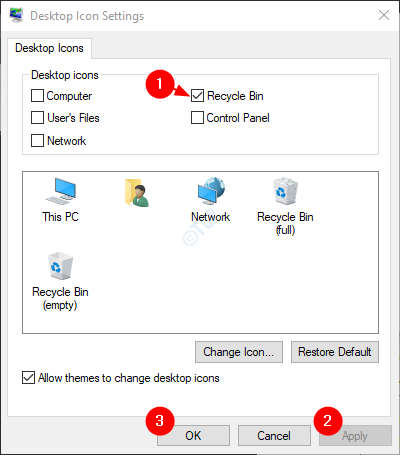
עם הגדרות פשוטות אלה, ניתן לראות את סמל המיחזור שוב על שולחן העבודה.
שיטה 5: משורת הפקודה
שלב 1: לחיצה על המקשים חלונות + r יחד כדי לפתוח את חלון ההפעלה.
שלב 2: הקלד cmd ולחץ להיכנס

שלב 3: בחלון שורת הפקודה שנפתח, פשוט הקלד את הפקודה למטה ולחץ על Enter
פגז התחלה: RecycleBinFolder

שיטה 6: מ- PowerShell
שלב 1: החזקת המקשים חלונות + r במקביל לפתיחת חלון ההפעלה.
שלב 2: הקלד פגז כוח ופגע להיכנס

שלב 3: בחלון PowerShell שנפתח, הפעל את הפקודה שלמטה ולחץ על Enter כדי לפתוח את סל המיחזור
פגז התחלה: RecycleBinFolder

שיטה 7: פתיחת סל המיחזור מסייר הקבצים
שלב 1: החזקת הכפתורים Windows + e בו זמנית ממקלדתך פתח את חלון סייר ה- Fie
שלב 2: בצד שמאל של חלון הסייר,
- לחץ לחיצה ימנית בכל מקום על האזור הריק
- לחץ על הצג את כל התיקיות אפשרות מתפריט ההקשר
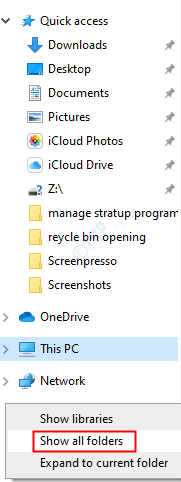
שלב 3: פעם אחת, מסומן אתה יכול לראות סימן סמן ליד הצג את כל התיקיות, ובמקביל תוכל להציג את סל המיחזור בסייר כפי שמוצג בצילום המסך שלמטה.
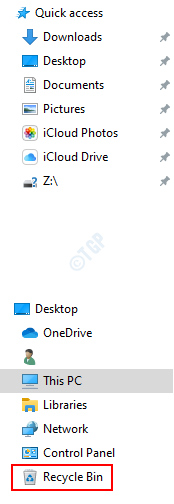
שלב 4: לחץ על סל המיחזור כדי לפתוח אותו.
זה הכל. מקווה שמאמר זה היה אינפורמטיבי. תודה שקראת. אנא הגיבו והודיעו לנו אם מצאתם מאמר זה שימושי.